2020年6月以降、iPhoneの画面右上に表示されるモバイル通信やWi-Fiの電波強度、バッテリー残量を表すアイコンが消える問題が複数報告されています。
目次
モバイル通信、Wi-Fiの電波強度、バッテリーアイコンが消える
iPhoneの画面右上では、モバイル通信やWi-Fiの電波強度、バッテリー残量などのアイコンが表示されますが、これらのステータスアイコンの表示が突然消える場合があります。
この問題はiOS 11やiOS 12の頃にも報告されていましたが、執筆時点では最新バージョンとなるiOS 13.5.1時点でも問題が生じる場合があるようです。
右上の電池電波の表示が消えたんだけどこれってiOSアプデの影響かなにか?
教えてiPhone勢🤔 pic.twitter.com/jMBVJCeC1J— よ (@ur060704) June 26, 2020
iPhoneの右上に表示される、電波のアンテナとバッテリーのマーク突然消えたが!?
— おだドーム (@OdaDome) June 17, 2020
デバイスの再起動で改善する傾向
モバイル通信やWi-Fiの電波強度、バッテリー残量のアイコンが突然消える問題の根本的な原因はわかっていないものの、多くの場合は以下の手順でデバイスを再起動すると改善する傾向があるので、以下の手順で再起動をお試しください。
iPhone X、iPhone 11の再起動手順
- サイドボタンと音量調節ボタンのいずれかを電源オフスライダが表示されるまで長押し。
- 「スライドで電源オフ」を左にドラッグ。
- 電源が完全に落ちて画面が暗転したら、再びAppleのロゴが表示されるまでサイドボタンを長押し。
iPhone SE 第2世代、iPhone 8、iPhone 7、iPhone 6の再起動手順
- サイドボタンを電源オフスライダが表示されるまで長押し。
- 「スライドで電源オフ」を左にドラッグ。
- 電源が完全に落ちて画面が暗転したら、再びAppleのロゴが表示されるまでサイドボタンを長押し。
iPhone SE 第1世代、iPhone 5以前の再起動手順
- 上部のトップボタンを電源オフスライダが表示されるまで長押し。
- 「スライドで電源オフ」を左にドラッグ。
- 電源が完全に落ちて画面が暗転したら、再びAppleのロゴが表示されるまで上部のトップボタンを長押し。
KDDI回線で大規模な通信障害が発生(2022年7月2日)
KDDI回線(au、UQモバイル)で大規模な通信障害が発生しており、この影響で「アンテナピクト(電波強度)が立たない」「圏外になる」等の問題が生じています。詳しくは以下の記事にてお知らせしています。

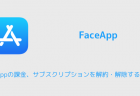
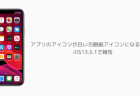
コメントを投稿する(承認後に反映)